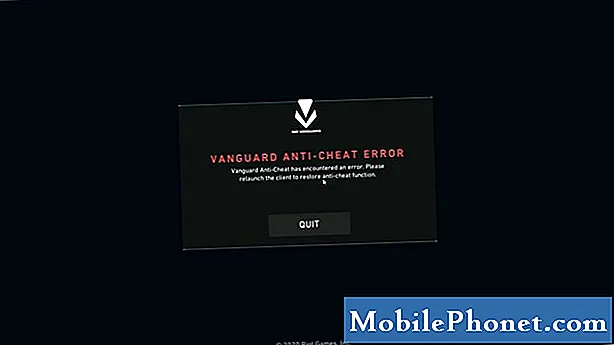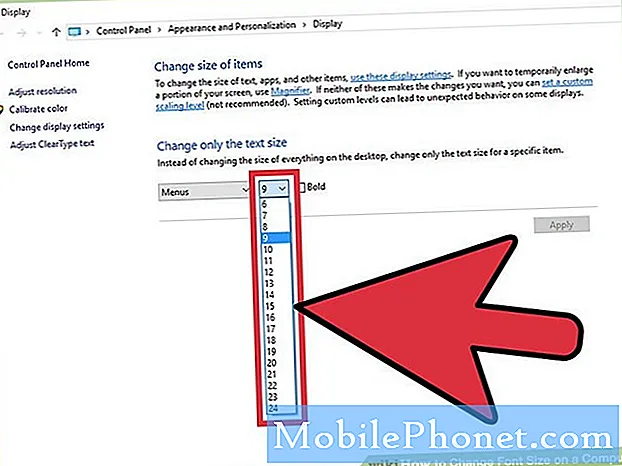
Obsah
Tento príspevok vám pomôže zmeniť veľkosť a štýl písma na tablete Galaxy Tab S6. Prečítajte si ďalšie podrobné pokyny.
Predvolená veľkosť písma a veľkosť písma v zariadeniach Samsung sú zvyčajne naplánované tak, aby vyhovovali obvyklým skupinám koncových používateľov. Tieto nastavenia však nemusia byť schopné slúžiť potrebám ostatných, najmä tých, ktorí majú určité vizuálne problémy.
Ak je predvolené písmo na tablete Galaxy Tab S6 ťažko viditeľné alebo máte iba chuť upraviť nastavenia písma, môžete si prečítať tento podrobný návod.
Jednoduché kroky na zmenu veľkosti a štýlu písma na tablete Galaxy Tab S6
Potrebný čas: 10 minút
Skutočné obrazovky a nastavenia sa môžu líšiť v závislosti od poskytovateľa bezdrôtových služieb a verzie softvéru vášho prístroja.
Nasledujúce kroky sú použiteľné pre platformu Android 10, najmä pre rozhranie Galaxy Tab S6.
- Začnite potiahnutím prstom z dolnej časti domovskej obrazovky nahor.
Toto gesto vám umožní prístup do prehliadača aplikácií, ktorý obsahuje rôzne typy ikon skratiek pre vstavané a stiahnuté aplikácie.

V prípade potreby potiahnite posúvač doľava alebo doprava a podľa toho zmenšite alebo zväčšite veľkosť písma.
Ak sa chcete prepnúť späť na predvolený štýl písma, opakujte rovnaké kroky, aby ste sa dostali späť do ponuky pre výber písma, a potom vyberte predvolené z daných možností.
Predvolený štýl písma sa potom obnoví.
Ak chcete, aby aktuálna veľkosť a štýl písma v tablete vyzerali lepšie, odporúča sa povoliť funkciu vysoko kontrastných typov písma. Ak tak urobíte, texty vyniknú viac.
Ak chcete povoliť túto funkciu, vráťte sa späť na hlavnú stránku Nastavenia-> Vylepšenia viditeľnosti ponuky a potom zapnite prepínač vedľa typov písma s vysokým kontrastom.
A to sa týka všetkého v tomto návode.
Ak si chcete pozrieť komplexnejšie návody a videá s riešením problémov na rôznych mobilných zariadeniach, navštívte stránku Kanál Droid Guy na YouTube kedykoľvek.
Dúfam, že to pomôže!
RELEVANTNÉ PRÍSPEVKY:
- Ako opraviť službu Google Pixel 3, ktorá neprijíma oznámenia
- Samsung Galaxy Watch už neprijíma oznámenia z telefónu
- Ako opraviť upozornenie na aplikáciu Samsung Galaxy A9, nefunguje